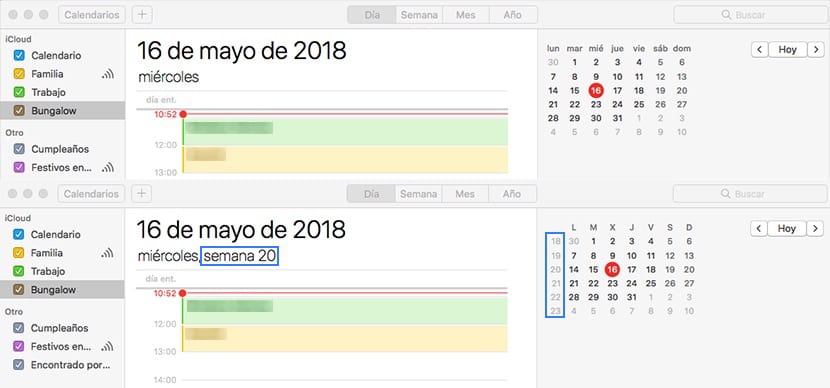
Per a totes les persones que portem una agenda molt atapeïda, el calendari sol ser, en la majoria dels casos, la nostra taula de salvació, sempre que mantinguem un ordre a l'hora d'anar introduint tots els esdeveniments i assegurar-nos que sonin el dia i l'hora establert.
En Soy de Mac hem publicat diversos articles recentment en què us mostràvem com podem suprimir un calendari, com organitzar els calendaris per colors o fins i tot com evitar que l'aplicació ens informe dels dies festius o aniversari dels nostres amics. Avui li toca el torn a un altre nou tutorial, tutorial on us mostrem com afegir el número de la setmana a l'calendari.
Per a totes aquelles persones que habitualment treballen amb setmanes i no per mesos o per dies, la possibilitat de poder conèixer ràpidament el número de la setmana en què ens trobem pot ser de molta ajuda, ja que no cal recórrer a calendaris especialitzats oa anar comptant manualment el número de la setmana cada vegada que comencem un any nou. Afortunadament, l'aplicació Calendari ens permet afegir aquest tipus d'informació, perquè es mostri cada vegada que fem ús de l'aplicació.
Afegir nombre de la setmana a l'app Calendari de macOS
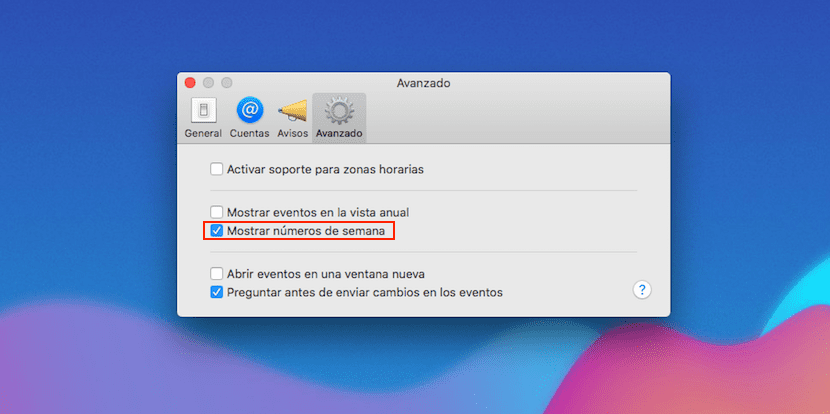
- Un cop hem obert la aplicació de calendari, ens dirigim a les preferències de l'aplicació a través del menú Calendari situat a la part superior esquerra.
- A continuació premem sobre la pestanya Avançat
- En el següent pas tan sols hem de marcar la caixa Mostra número de la setmana.
A l'activar aquesta casella, el calendari mensual situat a la part dreta de l'aplicació, ens mostrarà el número de la setmana. Aquest número, també es mostrarà en el dia de la setmana en què tinguem oberta l'aplicació, just després del dia de la setmana en què ens trobem.